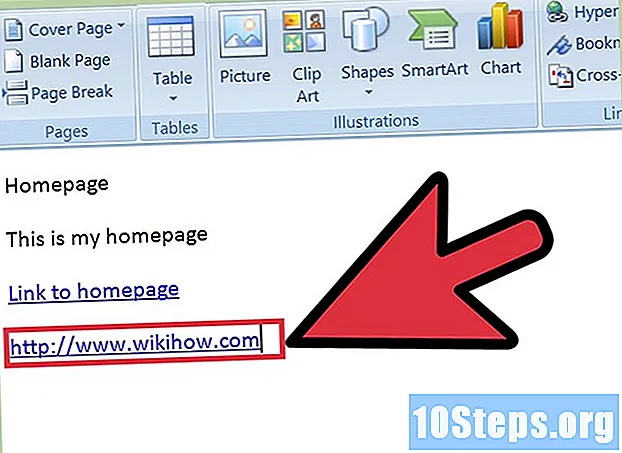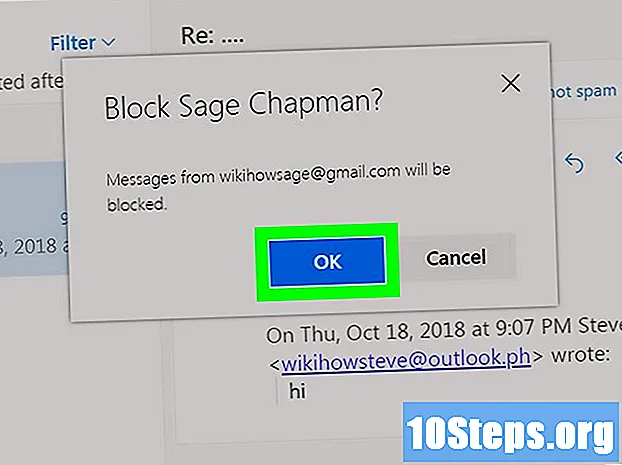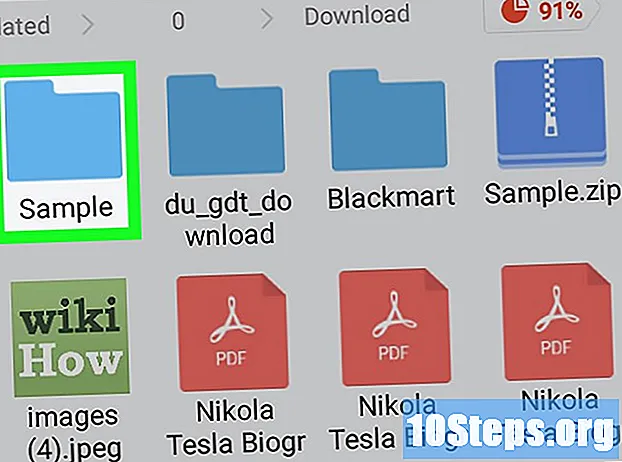![Hvordan ta opp skjermen? - [Tech Knekk]](https://i.ytimg.com/vi/lwqKoBugIiM/hqdefault.jpg)
Innhold
Mange vil spille inn spillet sitt på Minecraft og legge det på YouTube for å hjelpe andre med å lære. Hvis du er en av disse menneskene og vil dele Minecraft-opplevelsen din med verden, vil følgende artikkel vise deg hvordan du bruker et videoopptaksprogram til å spille inn spillet ditt, samt ta bilder. Bare følg disse enkle trinnene for å komme i gang.
Fremgangsmåte
Metode 1 av 3: Ta en Minecraft-video
Søk etter forskjellige typer videoopptaksprogrammer. På Google skriver du inn "video wiki capture programmer". Det første resultatet vil være en Wikipedia-artikkel som viser de forskjellige typene programmer som er tilgjengelige for videoopptak.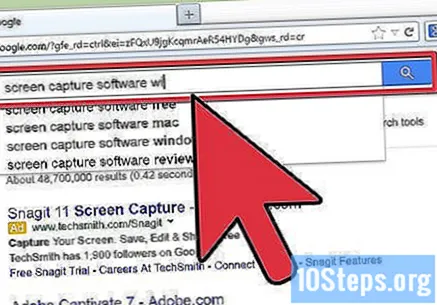
- Søk i listen etter forskjellige funksjoner. Noen programmer vil være gratis; andre, betalt. Noen programmer kommer med redigeringsfunksjoner; andre er ikke. Se listen og se etter programmer som fungerer best med det du vil gjøre.
- Noen gode gratis videoopptaksprogrammer du kan bruke er:
- Bandicam.
- Ezvid.
- Jing.
- Skjermpresso.
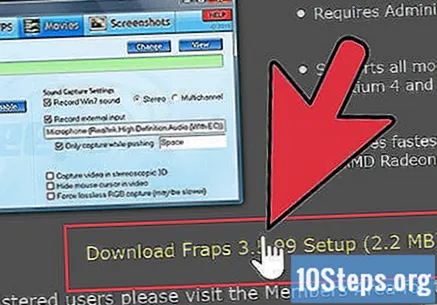
Last ned programmet du vil bruke til å ta videoen. For denne opplæringen vil vi anta at du bruker Bandicam, som er gratis, enkel å bruke og lar deg registrere opptil ti minutter med å starte i en enkelt fil.
Prøv fangstprogramkontrollene. Når du har lastet ned og installert Bandicam eller lignende, har du muligheten til å fikle med programinnstillingene for å få mest mulig ut av videoopptaket ditt.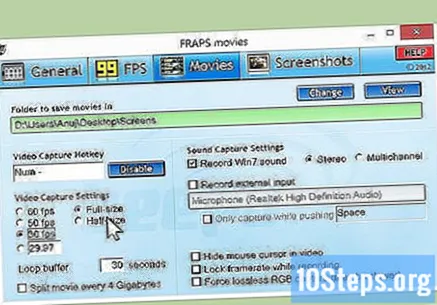
- Her er Bandicam-innstillingene:
- Generelt: kategorien Generell konfigurasjon (Generelt) lar deg kontrollere hvor du vil lagre filene dine etter at du har lagret dem.
- Video: konfigurer hurtigtastene dine til å ta opp, pause og stoppe; klikk på Innstillinger-fanen og gå til Lyd for å slå på lyden for opptaket ditt; sett FPS her også til et rimelig antall (30 er nok).
- Bilde: lar deg ta skjermbilder (bilder av skjermen) med en hurtigtast.
- Her er Bandicam-innstillingene:
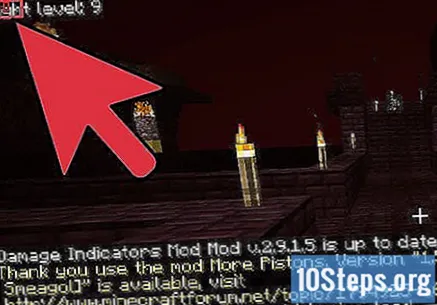
Når du har satt opp kontrollene, kan du prøve å spille inn en video. Begynn å ta videoen. Spill Det. Eksperimenter med innstillingene. Jo mer video du tar opp, jo bedre blir du til å vite hva som fungerer og hva som ikke fungerer.
Rediger videofilen etter innspilling. Hvis det gratis videoopptaksprogrammet ditt har redigeringsfunksjoner, kan du bruke dem til å kutte, dele, legge til overganger og tilpasse fangsten. Hvis programmet ikke har noen redigeringsfunksjonalitet, må du laste ned et redigeringsprogram og bruke det til å redigere videoen slik at den ser perfekt ut.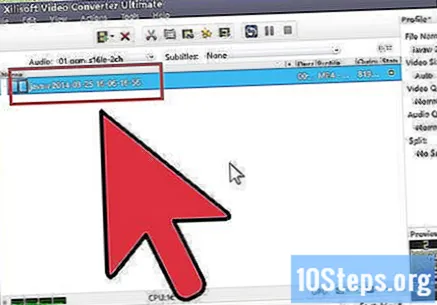
Metode 2 av 3: Ta et skjermbilde av Minecraft på Mac

Trykk på "fn + F2) for å ta et skjermbilde under spillet. "fn" står for funksjon og er nederst til venstre på Mac-tastaturet. "F2" er en funksjonstast og er øverst til venstre på tastaturet.
Finn skjermbildet ditt ved å gå til følgende katalog på systemet ditt. Skriv det: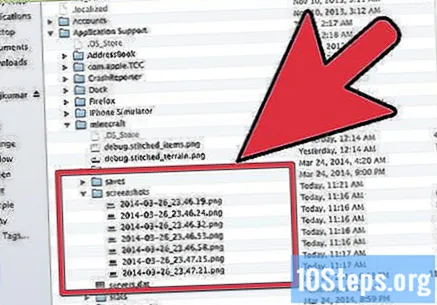
- / Brukere / * Din bruker * / Bibliotek / Applikasjonsstøtte / minecraft / skjermbilder /
Hvis du vil skjule spillpanelet fra skjermen, trykker du på F1 før du tar skjermbildet. Hvis du ikke vil at markøren eller beholdningen skal vises på skjermbildet du tar, trykker du på F1.
Trykk på "Shift + F3" for å åpne feilsøkingsskjermen før du tar et skjermbilde. Debutskjermen viser koordinatene, antall enheter og andre ting.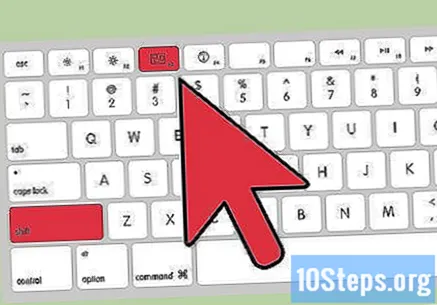
Metode 3 av 3: Ta et skjermbilde av Minecraft på PC-en
Trykk på "F2" for å ta et skjermbilde under en kampkamp. En enkel knapp tar bildet.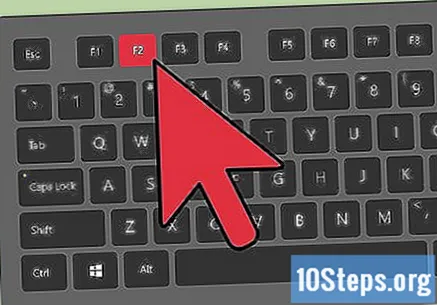
Finn skjermbildet ditt ved å gå til følgende katalog på systemet ditt. Skriv det: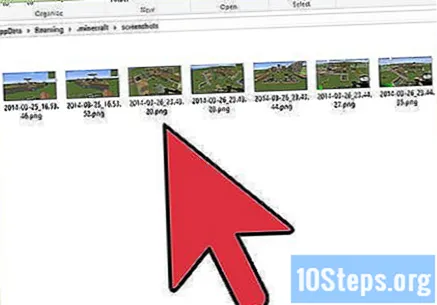
- C: Brukere * Din bruker * AppData Roaming .minecraft skjermbilder
Hvis du vil skjule spillpanelet fra skjermen, trykker du på F1 før du tar skjermbildet. Hvis du ikke vil at markøren eller beholdningen skal vises på skjermbildet du tar, trykker du på F1.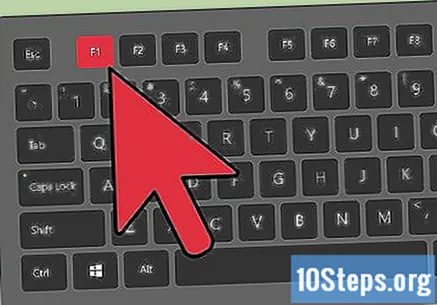
Trykk på "Shift + F3" for å åpne feilsøkingsskjermen før du tar et skjermbilde. Debutskjermen viser koordinatene, antall enheter og andre ting.
Tips
- Ikke flytt vinduet eller reduser størrelsen på Minecraft etter at du har startet opptaket.
- Avi-formatet har høyeste kvalitet.